追加オプション
文書処理とプログラムのインターフェースを必要に応じて設定できます。プログラムのメインウィンドウでは、ツール→オプション...。開いたダイアログにはタブが含まれています色,ダイアログ,キーボード ショートカット,タスクの進捗と文書処理:。
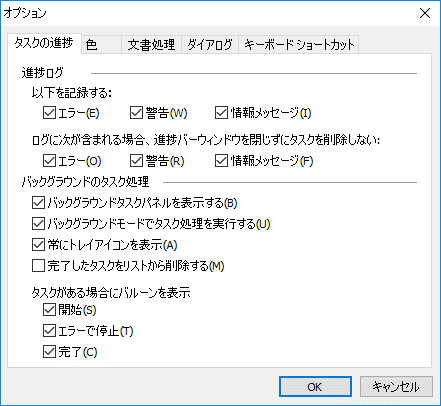
- タスクの進捗
タスクがバックグラウンドモードで実行されると、タスク進捗ウィンドウの処理を監視したり、ログファイルを読み込んだり、ポップアップヒントを読んだりできます。このタブで、ログファイルに入力する情報と、バルーン・メッセージを表示する場面を選択できます。 - 色
インターフェイスのエレメントの色を変更できます(例:文書定義エディタで選択したフィールドを囲む枠、エラーと警告のあるフィールドのフレームと塗りつぶし色など)。目的のエレメントを選択して、カラーボタンをクリックして行ってください。 - 文書処理
オプションを選択すると、画像がバッチに追加された直後に画像を自動で認識されます。追加画像を自動的に認識認識はバックグラウンドモードで実行できます(バックグラウンドモードで認識処理を実行)。
もし手動エクスポート中にエラーが発生した文書をスキップする正常に処理された文書とエラーのある文書の両方がエクスポートされます。
スクリプトエラーが検出されると、Visual Studioのデバッグが起動します。Active Scriptingスクリプトで、デバッグを起動したくない場合は、外部スクリプトのデバッグを無効化を選択します。エラーメッセージのみが表示されます。
ステーションが外部データベースにアクセスできない場合、次のオプションを無効にすると、ステーションのデータセット更新を無効にできます:バッチが開かれた時にデータセットを更新オプションを有効にします。 - ダイアログ
既定ではプログラムを起動すると、プロジェクトを開くダイアログボックスが表示されます。既存のプロジェクトの1つを選択できます。このダイアログボックスを無効にするには、タブの起動時に [プロジェクトを開く... ] ダイアログを表示オプションダイアログをクリアします(このダイアログの無効化は、ダイアログ自体で同じオプションをクリアしても実行できます)。
文書定義のリストを閉じると、定義していない文書定義が警告されます。この警告メッセージが表示されないようにするには、オプションをクリアします未公開の文書定義が存在する場合に警告を表示(このダイアログの無効化は、ダイアログ自体で同じオプションをクリアしても実行できます)。
エラーのある文書をエクスポートするときに通知を表示するには、エラーがある文書がエクスポートされた場合に警告する。
次を選択:文書間の切り替え時に変更を保存するよう求める他の文書に切り替えて変更保存する前に、確認ダイアログを表示したい場合に使用します。このオプションを有効にしないと、変更は自動で保存されます。 - キーボード ショートカット
また、このタブでキーボードのショートカットをカスタマイズできます。
4/12/2024 6:16:25 PM